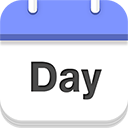电脑bios中英文翻译
2025-04-09 21:25:28作者:饭克斯
在进行电脑硬件的维护和操作时,BIOS(基本输入输出系统)是一个不可或缺的部分。它是电脑启动过程中第一个被加载的程序,负责初始化硬件设备并引导操作系统。但对于许多用户来说BIOS的界面常常是一个困惑的地方,尤其是面对英文的术语时。本文将针对电脑BIOS中的一些常见术语,提供中英文的对照翻译,以帮助用户更好地理解和使用BIOS。

首先我们来了解一下BIOS的基本功能。在开机时BIOS会首先进行自检,即POST(开机自检),确保所有关键硬件(如内存、硬盘、显卡等)正常工作。完成自检后BIOS会找到存储在硬盘上的操作系统,并将控制权交给它。这个过程中涉及到一系列的设置和选项,下面我们就来看看常见的BIOS选项词汇。
1. Boot Configuration(启动配置)
在“启动配置”中,用户能够设置系统启动的优先级,比如选择从哪个设备启动操作系统(如硬盘、光驱或USB设备)。
2. System Time(系统时间)
此选项允许用户设置电脑的当前时间与日期,确保系统可以正确记录事件。
3. Integrated Peripherals(集成外设)
在这个选项中,用户可以启用或禁用主板上集成的设备,如声卡、网卡和USB接口等。
4. SATA Configuration(SATA配置)
此设置允许用户管理连接至主板的SATA设备,包括硬盘和固态硬盘。用户可以选择AHCI模式或IDE模式。
5. Security(安全性)
这个选项提供了密码保护功能,用于限制未经授权的用户访问BIOS设置。当设置了密码后,任何想要修改BIOS设置的人都必须输入正确的密码。
接下来我们将讨论BIOS中的高级选项,这些选项通常适用于对硬件有更深入了解的用户。
6. Overclocking(超频)
对于希望提升性能的用户,可以在“超频”选项中调整CPU和内存的工作频率,以期获得更高的性能表现,但这需要小心操作,避免系统不稳定。
7. Power Management(电源管理)
电源管理选项允许用户设置电脑的节能模式,帮助优化电源使用和延长硬件的寿命。
8. Advanced BIOS Features(高级BIOS功能)
在“高级BIOS功能”中,用户可以进行更深入的设置,包括启用虚拟化技术、调整硬件参数等。
在实际操作中,用户可以使用方向键在BIOS界面中导航,选择需要的选项并进行修改。修改后一定要选择“Save and Exit(保存并退出)”来确保更改生效。
最后值得注意的是,不同品牌的主板BIOS界面可能会略有不同,但大多数术语和功能设置都是类似的。所以熟悉这些基本的中英文对照,可以帮助用户在维护和设置电脑时更加得心应手。
总体而言了解BIOS中的关键设置及其中英文翻译,对用户合理使用和优化电脑性能大有裨益。希望本文能为广大用户提供一些实用的帮助,让BIOS不再是一个让人感到困惑的黑箱。
相关攻略
- 电脑总是死机画面卡住鼠标不动_电脑总是死机画面卡住鼠标不动重启更新
- 电脑设置每天定时关机win10_win10怎么每天定时关机
- 电脑运行cmd命令大全ping_cmd的ping命令大全
- 电脑如何启动u盘安装系统_电脑如何启动u盘安装系统
- 电脑开机自动诊断进不了系统
- 电脑启动无限进入bios_电脑启动无限进入bios怎么解决
- 电脑突然读取不到机械硬盘怎么办
- 电脑显示正在修复磁盘错误是什么意思
- 电脑开机反复进入windows错误恢复
- 电信卡19元1000g无限流量卡_电信19元无限流量卡网速快吗
- 电脑里删除的文件怎么恢复回收站里没有
- 电脑存储选择:固态硬盘和机械硬盘的优劣分析
- 电脑上pdf格式转换word格式_电脑pdf格式如何转换成word文档格式
- 电脑怎么设置每天自动开关机时间_电脑怎么设置每天自动开关机时间呢
- 电脑输入自动关机命令后无反应解决方法与指南!
- 电脑不显示realtek高清音频_电脑realtek高清晰音频配置不见了